Содержание:
Конечно, в дистрибутивах операционной системы на ядре Linux часто присутствует встроенный графический интерфейс и файловый менеджер, позволяющий работать как с директориями, так и отдельными объектами. Однако иногда возникает необходимость узнать содержимое определенной папки через встроенную консоль. В таком случае на помощь приходит стандартная команда ls.
Используем команду ls в Linux
Команда ls, как и большинство других в ОС на базе ядра Линукс, корректно функционирует со всеми сборками и имеет собственный синтаксис. Если юзеру удастся разобраться с правильностью присваивания аргументов и общим алгоритмом ввода, он сможет без каких-либо проблем максимально быстро узнавать необходимую ему информацию о содержащихся файлах в папках.
Определение расположения определенной папки
Сперва следует обязательно разобраться с процедурой перехода к необходимому расположению через «Терминал». Если вы будете осуществлять сканирование нескольких папок, находящихся в одной директории, проще это делать сразу из нужного места, чтобы избежать надобности ввода полного пути к объекту. Определяется место и выполняется переход так:
- Откройте файловый менеджер и перейдите в требуемую директорию.
- Щелкните по любому элементу в ней ПКМ и выберите «Свойства».
- Во вкладке «Основные» обратите внимание на пункт «Родительская папка». Именно его и нужно запомнить для дальнейшего перехода.
- Осталось только запустить консоль удобным методом, например, зажатием горячей клавиши Ctrl + Alt + T либо нажав на соответствующий значок в меню.
- Здесь введите
cd /home/user/folder, чтобы перейти в интересующее расположение. User в данном случае — имя пользователя, а folder — название конечной папки.
Теперь можно смело переходить к использованию рассматриваемой сегодня команды ls с применением различных аргументов и опций. Мы предлагаем ознакомиться с основными примерами более детально далее.
Просмотр содержимого текущей папки
Написав в консоли ls без каких-либо дополнительных опций, вы получите информацию о текущем расположении. Если после запуска консоли не было осуществлено никаких переходов через cd, отобразится список файлов и папок домашней директории.
Папки отмечены синим цветом, а другие элементы — белым. Все будет выведено в одну или несколько строк, что зависит от количества находящихся объектов. Вы можете ознакомиться с полученными результатами и переходить далее.
Отображение директорий, находящихся в указанном расположении
В начале статьи рассказывалось о том, как переходить по необходимому пути в консоли, выполнив всего одну команду. Находясь в текущем расположении, пропишите ls folder, где folder — название папки, чтобы просмотреть ее содержимое. Утилита корректно отображает не только латинские символы, но еще и кириллицу, учитывая при этом регистр, что иногда немало важно.
Обратите внимание, что если вы предварительно не перешли в расположение папки, в команде вам следует указать путь к ней, дабы позволить инструменту обнаружить объект. Тогда строка ввода приобретает вид, например, ls /home/user/folder/photo. Касается такое правило ввода и последующих примеров с использованием аргументов и функций.
Определение создателя папки
Синтаксис команды ls построен так же, как и у большинства других стандартных утилит, поэтому даже начинающий пользователь не найдет в этом ничего нового или незнакомого. Разберем первый пример при надобности просмотра автора папки и даты изменения. Для этого введите ls -l --author folder, где folder — название директории либо полный путь к ней. После активации вы увидите искомую информацию.
Вывод скрытых файлов
В ОС Linux присутствует достаточно большое количество скрытых элементов, особенно когда речь идет о системных файлах. Отобразить их вместе со всем остальным содержимым директории можно, применив определенную опцию. Тогда команда выглядит так: ls -a + название или путь к папке.
Найденные объекты будут отображаться с ссылками на место хранения, если вас не интересует эта информация, просто измените регистр аргумента, написав в таком случае -A.
Сортировка содержимого
Отдельно хочется отметить сортировку содержимого, поскольку часто она бывает очень полезной и помогает юзеру буквально за считанные секунды отыскать нужные данные. Существует несколько опций, отвечающих за различную фильтрацию. В первую очередь обратите внимание на ls -lSh folder. Этот аргумент выводит файлы списком в порядке уменьшения их объема.
Если вас интересует отображение в обратном порядке, придется добавить только одну букву в аргумент, чтобы получилось ls -lShr folder.
Вывод результатов в алфавитном порядке производится через ls -lX + название или путь к директории.
Сортировка по времени последнего изменения — ls -lt + название или путь к директории.
Конечно, существует еще ряд опций, которые применяются реже, однако все еще могут быть полезны определенным пользователям. К ним относятся:
| Опции | Описание |
|---|---|
| -B | не отображать присутствующие резервные копии |
| -С | вывод результатов в виде колонок, а не строк |
| -d | показ только папок внутри директорий без их содержимого |
| -F | отображение формата или типа каждого файла |
| -m | разделение всех элементов через запятые |
| -Q | брать название объектов в кавычки |
| -1 | показывать один файл на одну строку |
Теперь, когда вы отыскали требуемые файлы в директориях, может возникнуть надобность их редактирования или поиска нужных параметров в конфигурационных объектах. В таком случае на помощь придет еще одна встроенная команда под названием grep. Ознакомиться с принципом ее действия вы можете в другой нашей статье по следующей ссылке.
Подробнее: Примеры команды grep в Linux
Кроме всего, в Linux существует еще большой перечень полезных стандартных консольных утилит и инструментов, которые часто становятся полезными даже для самого неопытного юзера. Читайте детальную информацию по этой теме далее.
Читайте также: Часто используемые команды в «Терминале» Linux
На этом наша статья завершена. Как видите, ничего сложного в самой команде ls и ее синтаксисе нет, единственное, что от вас требуется — придерживаться правил ввода, не допускать ошибок в названиях директорий и учитывать регистры опций.
 lumpics.ru
lumpics.ru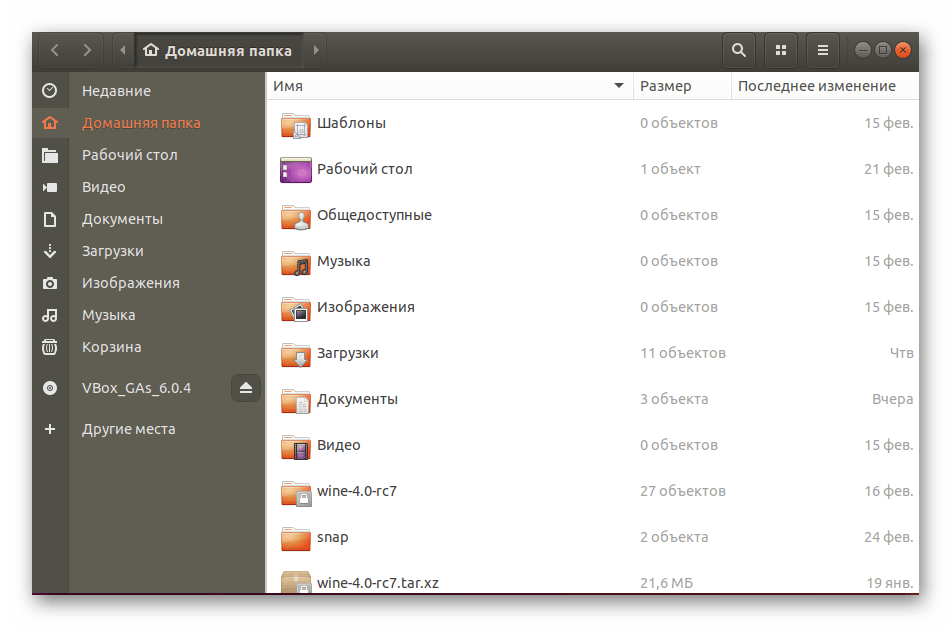
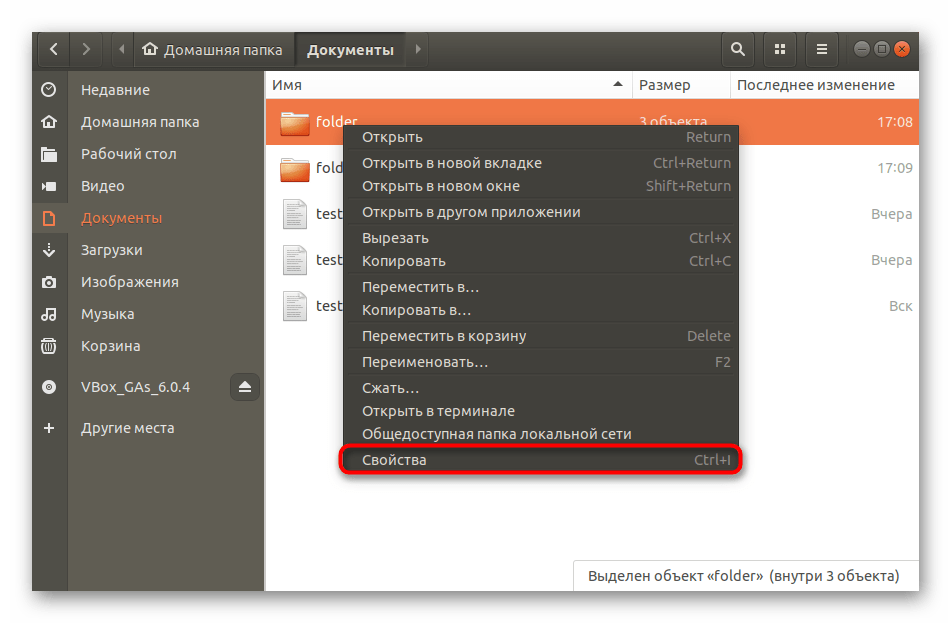
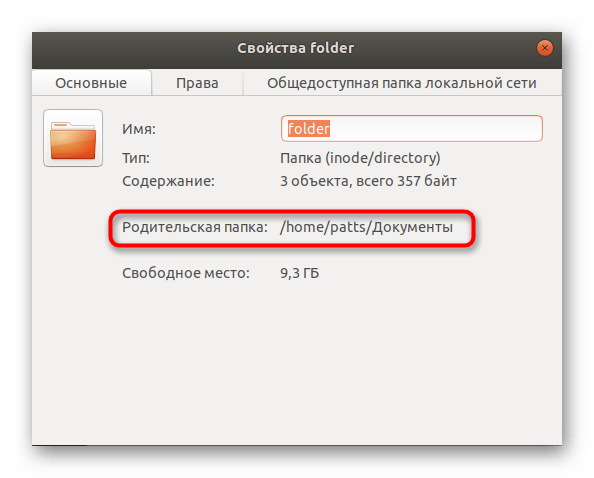
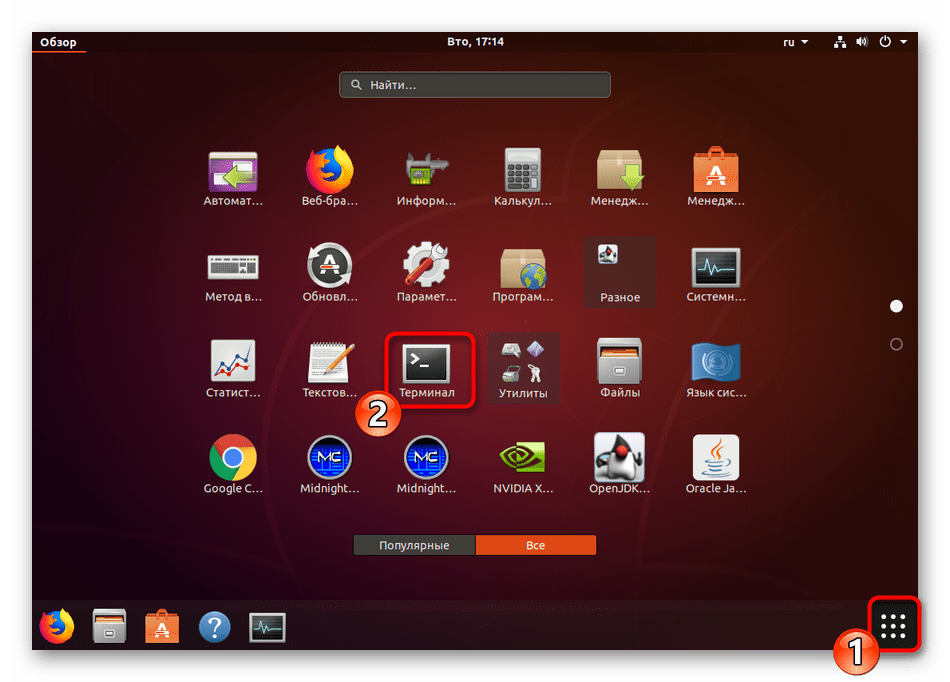
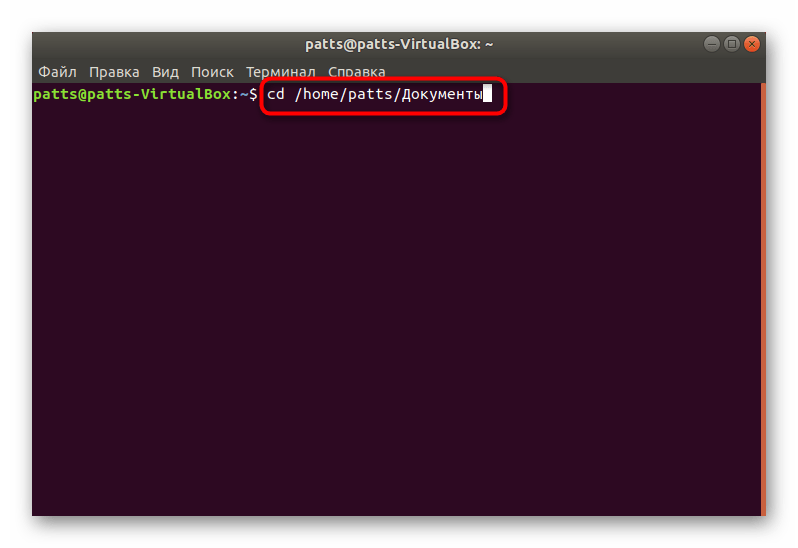
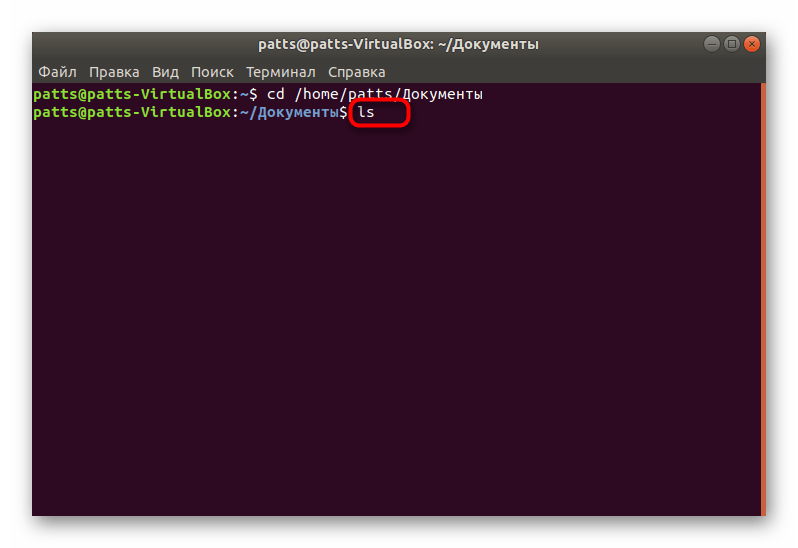
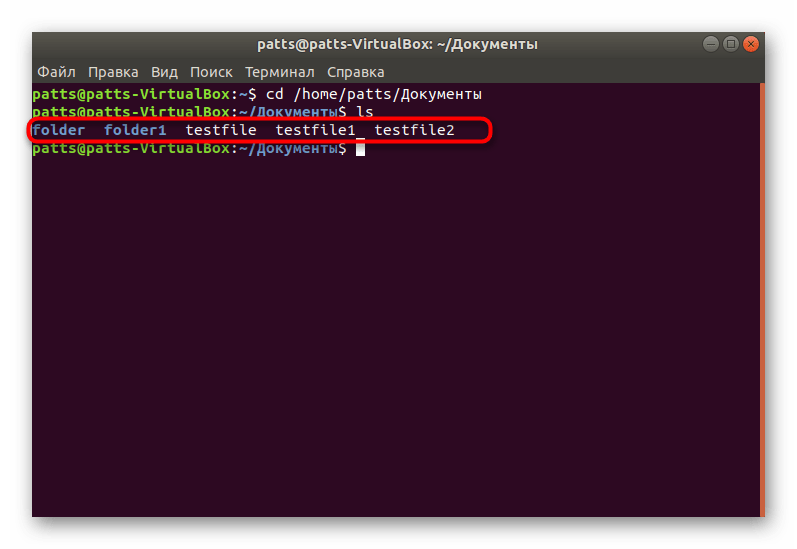
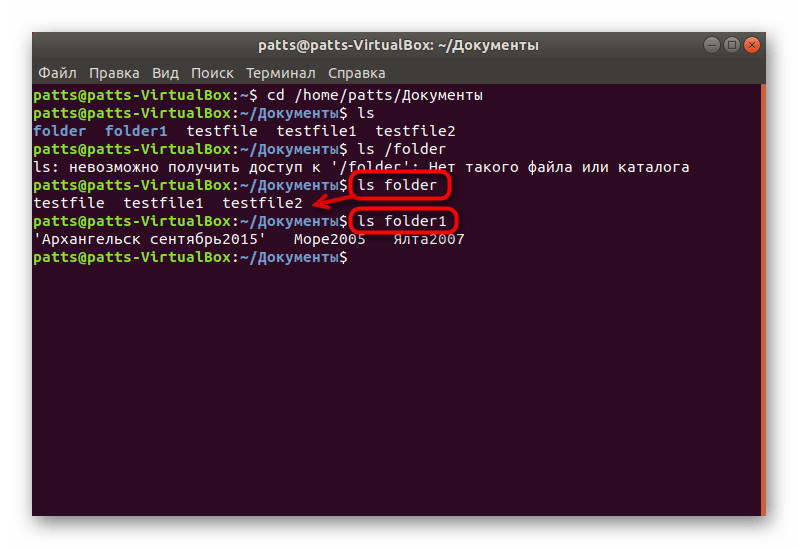
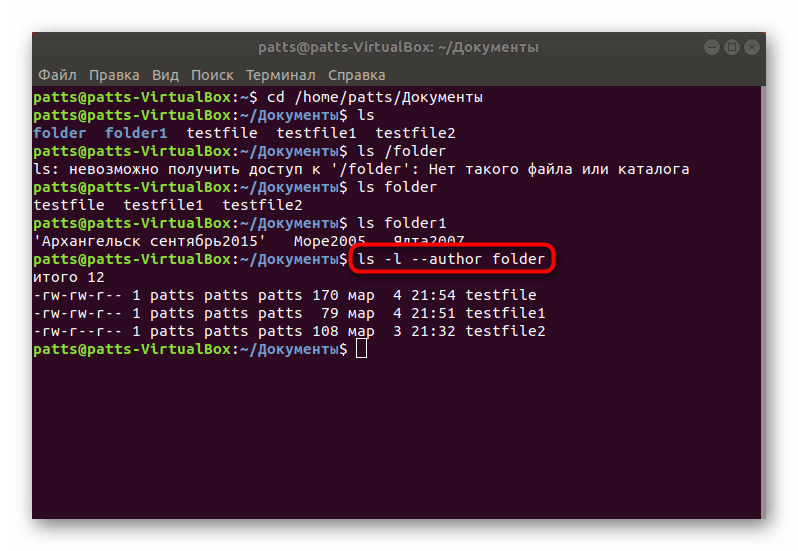
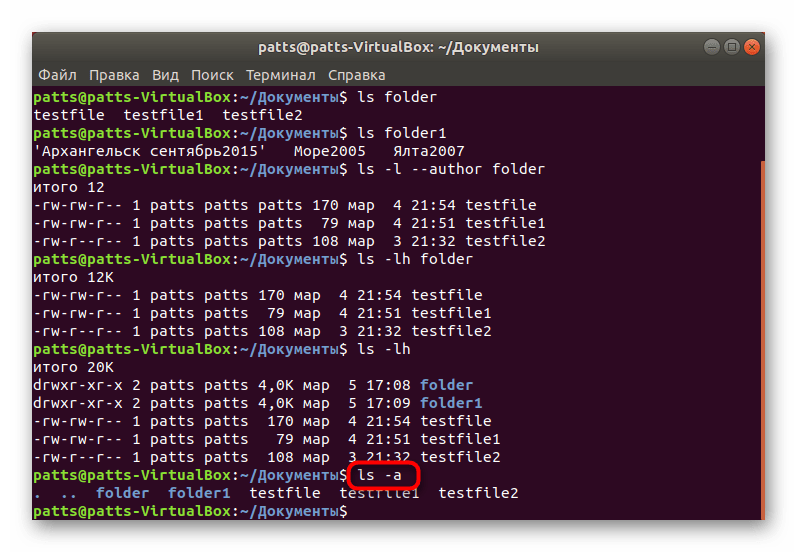
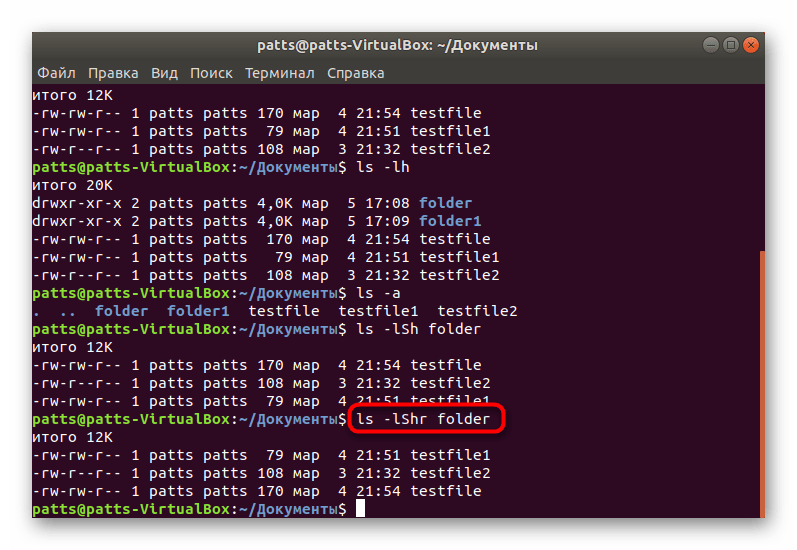
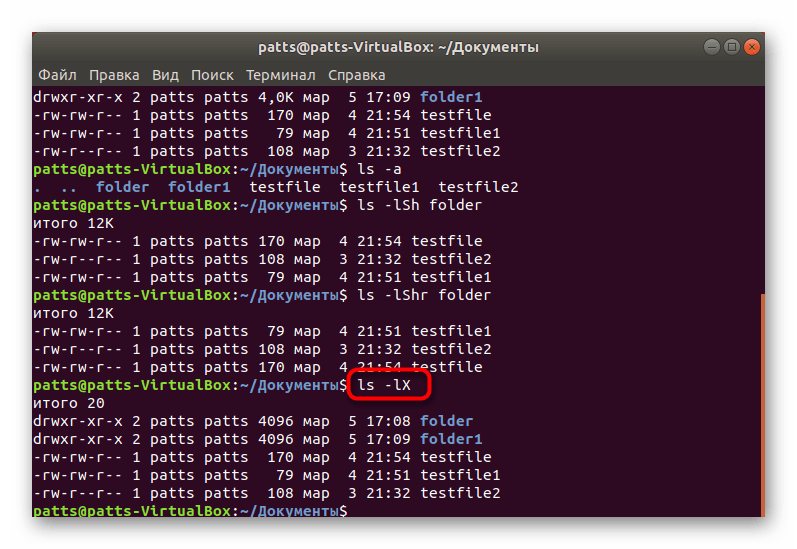
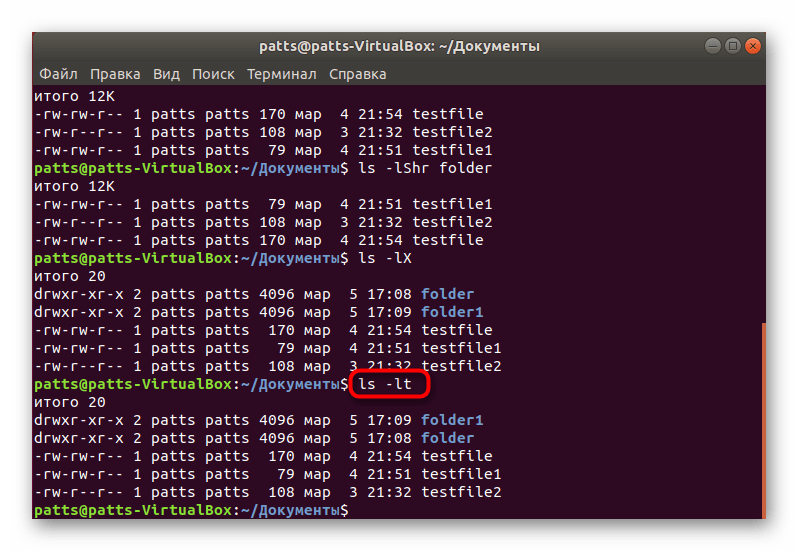












Спасибо! Помог. Заработало